答案:Sublime Text中列选择通过Alt+鼠标拖拽(Windows/Linux)或Option+鼠标拖拽(macOS)实现,也可用Ctrl+Alt+方向键在多行相同位置添加光标;结合Ctrl+点击可手动添加多光标,Ctrl+D选相同词,Shift+Alt+方向键扩展选区,适用于批量注释、对齐参数、编辑表格等场景,熟练使用可大幅提升编辑效率。
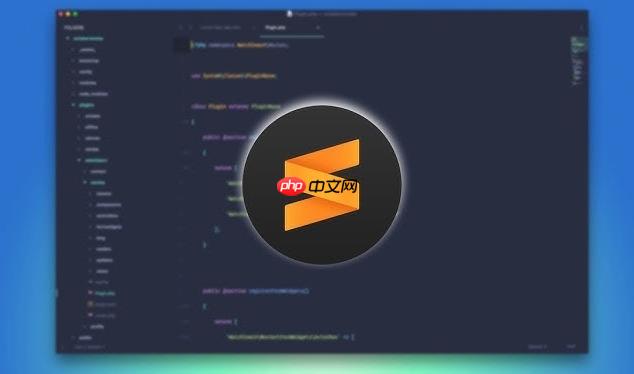
在 Sublime Text 中进行列选择(也叫块选择或多列编辑)非常高效,适合同时编辑多个行的相同位置内容。掌握这个功能可以大幅提升文本处理效率。
Sublime 支持多种方式进行列选择:
列选择本质是多光标操作的一种延伸,结合以下技巧更强大:
列选择常用于以下情况:
基本上就这些操作,熟练后能显著提升编辑速度。关键是多用 Alt + 鼠标 和 Ctrl + Alt + 方向键 这两个组合。
以上就是sublime如何进行列选择和块编辑 _sublime column selection用法的详细内容,更多请关注php中文网其它相关文章!

每个人都需要一台速度更快、更稳定的 PC。随着时间的推移,垃圾文件、旧注册表数据和不必要的后台进程会占用资源并降低性能。幸运的是,许多工具可以让 Windows 保持平稳运行。

Copyright 2014-2025 https://www.php.cn/ All Rights Reserved | php.cn | 湘ICP备2023035733号